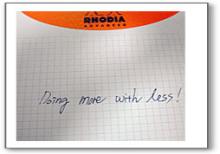初心者でも海外オークション・イーベイで簡単に副収入を得る10日間無料セミナー
好きなモノをヤフオクで売って、副収入を手に入れる10日間無料セミナー
ホーム ≫ Archive by category 'ブログ'
ブログ
レバレッジ・オーガナイザー レポート1週間目
2008年04月14日 08:22
カテゴリー:ブログ
「時間がなくて読みたい本も読めない、メールもチェックできない、新聞はどんどん貯まる、手帳を見ても全然仕事ができてない…」
そんな状況を改善するために
ある社長さんの勧めで本田直之さんの「LEVERAGE ORGANIZER(レバレッジ・オーガナイザー)」を読んでみました。
この本は、ゴールへの最短距離を目指すための目標・行動管理を継続するためのツールです。本文が27ページしかなく、後は自分の目標・行動をチェックシートに書き込んでいくだけです。坂本がこの本を読んで1週間後、どんな効果が出たかお話しますね。
本を読んだ後、坂本が行ったこと
・部屋の掃除をしました。(仕事の書類などすぐに取り出せるような状況にした)
・チェックシート表をExcelで作成しました。(パソコンで管理したほうが自分に合っているため)
・1日かけて1年・3年・10年後の自分の目標を決めました。
・1週間の時間割表を作りました。
・その時間割表に従って1週間行動してみました。
・毎晩10分間、1日の行動をチェックしました。
6つの効果
・毎朝6時に起きることができるようになりました。
・朝に時間が生まれたので、読書、メールチェック、新聞など余裕を持って読むことができるようになりました。
・情報収集をするようになったので自分に必要なセミナーを見つけて参加するようになりました。
・セミナーで講師の話をを聞いて、今の自分に何が足りないのかを確認することができました。
・足りない部分(英語など)を移動時間を使って勉強できるようになりました。
・2人の勉強仲間ができました。
レバレッジ・オーガナイザーを1週間やってみて一番驚いたのは、継続できていることです。そして1日の時間の使い方が上手くなったような気がします。とてもいい感じで進んでいるので来週、またブログで状況をお話していきたいと思います。レバレッジ・オーガナイザーにご興味ある方は、下をご覧下さいね。レバレッジ・シンキングと合わせて読むと良いかもしれません。![]()
Reno Reno
2008年04月13日 02:32
カテゴリー:ブログ
古いお部屋をセンス良くリノベーションさている石井由花さんのHPです。
リノベーションブランド Reno Reno
その石井さんのセミナーに昨日、参加してきました。石井さんの仕事に対する熱意が伝わってきて、とても私自身刺激を受けました。帰ってからすぐ石井さんがお話された内容をパソコンに入力してMyメモを作成しました。このメモを読んで今後の自分のプランに役立てていきたいと思います。
私もセンスの良い部屋に住んでみたいですね。そうしたらもっと仕事が楽しくなるんだろうな。
CLiC BLOC
2008年04月12日 10:05
カテゴリー:ブログ
昨日からレバレッジ・マウスパッドを使っています。
と言っても私がとても尊敬している本田直之さん(レバレッジ・シリーズの著者)が開発したものではないです。(本田さんすいません![]() )
)
実はこれ、マウスパッドとノートパッドの両方の機能がついているんです。
マウスパッドでありながらメモ帳としても使えます。
本田さんのキーフレーズ「Doing more with less!」を書いてみました。これからこのマウスパッドを使うので、大変な時でもこの言葉を見ながら頑張れそうです。
興味ある方は↓を見て下さいね。![]()
Illustrator-文字入力
2008年04月11日 10:41
カテゴリー:ブログ
今日は久しぶりにIllustratorのレッスンを紹介します。内容は、文字の入力です。2通りの入力方法がありますのでそれを見ていきます。
文字入力 その1
画面左にある文字ツールボタンを押します。
![]()
↓
文字を入力したいところでクリックします。
↓
カーソルが点滅します。
↓
文字を入力します。
↓
![]() 日本語を入力する場合、画面左上に文字の変換が出るので注意です。
日本語を入力する場合、画面左上に文字の変換が出るので注意です。
↓
これで文字を入力することができます。
文字入力 その2
画面左にある文字ツールボタンを押します。
![]()
↓
文字を入力したいところでマウスをドラッグします。
↓
テキストボックスができてカーソルが点滅します。
↓
文字を入力します。
↓
![]() 日本語を入力する場合、画面左上に文字の変換が出るので注意です。
日本語を入力する場合、画面左上に文字の変換が出るので注意です。
↓
これで文字を入力することができます。
2つの違いは
その1は、1,2行の文字を入力する時に使います。
その2は、3行以上の文章を入力する時に使います。
2つの方法を使い分けて入力すると操作が楽になりますね。
地球時計 "wn-2"
2008年04月10日 07:46
カテゴリー:ブログ
面白い時計です。地球型のデザインです!
ちょっと変わった時計好みの方に…
注目度№1です。
一番人気のモバイルノートパソコンは?
2008年04月09日 11:01
カテゴリー:ブログ
街中でビジネスマンがモバイル型ノートパソコンを使って仕事をしているのを見かけます。モバイルパソコンで一番良く使われているメーカーはどこだと思いますか?
答えは、Panasonicから出ている「Let’s note」です。 B5版ノートPCのシェアがLet’s noteだけで50%占めているそうです。すごいパソコンです!昨日の講演会で本田直之さんもオレンジ色のお洒落なLet’s noteを使っていました。![]()
なぜ、Let’s noteがこんなにも支持されているのでしょうか?
それは
1.とても軽い!一番軽いタイプで1キロきっています。
2.とても頑丈!落としても水をかけても大丈夫。
3.とてもバッテリー駆動時間が長い!最長で約10時間使えます。
素晴らしいパソコンです。気になるお値段は17万円台から購入できます。興味ある方は↓のページで値段をチェックしてみて下さい。
Let’ note
このほかLet’s noteに関するプレミアムエディションのページがあります。シルバーだけでなくカラフルな色のLet’s noteが紹介されています。
プレミアエディションMy Let’s倶楽部 ![]()
最後にLet’s note以外に坂本が注目しているパソコンを紹介します。
DELL XPS M1330 :自分でカスタマイズをしたい方向き
SONY type T :とにかくカッコいいPCを持ちたい方向き
ASUS EeePC :いま密かなブームになっている台湾製の超小型PC マニアックな方向き
レバレッジ英語勉強法
2008年04月08日 11:39
カテゴリー:ブログ
読者の皆様は、英語の勉強についてどんな方法を想像されますか?
1.英語のニュースを聴くなど「英語のシャワー」を浴びる
2.英語のテレビドラマや映画を字幕なしで見る
3.とにかく英会話スクールに行く
4.まずはTOEICを受けてみる
5.単語力をつければリスニングもスピーキングもOK
6.中学1年に戻ったつもりで文法の教科書からスタートする
7.思い切って留学する
上記の中で何個想像されましたか?じつは、こんなことをしなくても英語をマスターできる方法があるんです。それがレバレッジ・シリーズの著者本田直之さんがお考えになったレバレッジ英語勉強法です。この方法が書かれた本がついこの間、出版されました。英語にご興味ある方は、ぜひアクセスしてみて下さいね。
発売後すぐに5万部増刷が決定されたそうです!すごいです!
私も今日からレバレッジ英語を始めてみます。何か変化が見られましたらこのブログで紹介していきますね。
本田さん!今日の講演最高でした!お会いできて大変光栄に思います。一緒に英語の勉強を始めた友人にも紹介します!![]()
THINK PCレポート-USBフラッシュメモリ編
2008年04月07日 10:26
カテゴリー:ブログ
おかげ様でTHINK PCレポートに関するお問い合わせがありました![]() 今日はその内容についてお話します。THINK PCレポートとは坂本が読者の皆様に代わって家電屋さんに行って、店員さんにPC関連の商品情報を聞いてくる企画です。お問合せして下さった「えくぼさん」ありがとうございます。
今日はその内容についてお話します。THINK PCレポートとは坂本が読者の皆様に代わって家電屋さんに行って、店員さんにPC関連の商品情報を聞いてくる企画です。お問合せして下さった「えくぼさん」ありがとうございます。![]()
今回訪問した家電店:池袋ビックパソコン館
今回確認した商品:USBフラッシュメモリ
えくぼさんからのご要望:趣味で作成した書類をUSBフラッシュメモリに保存したいのでどれが良いか見てきて欲しい。
それでは店員さんとのやりとりを見てみましょう。
坂本:すいません。USBフラッシュメモリを購入しようと思っているんですけど…。いっぱい種類があってどれがおすすめの商品ですか?
店員:そうですね。こちらのBUFFALOなんかよく売れています。どういった用途でお使いになりますか?
坂本:趣味で作成した書類などを保存したいんですが…
店員:それでしたらBUFFALOのRUF-CSGS(1GB:2,100円) がおすすめです。
坂本:512MB、1GB、2GBなどいろいろと容量がありますよね。
店員:だいたいWord、Excelなどの書類を保存されるのであれば1GB、写真などを保存される場合2GBから4GBのものを購入されたほうが良いです。
坂本:じゃ、今回は1GBでお願いします。同じ1GBなのに値段がメーカーによって違うんですね。
店員:それは保存速度とフラッシュメモリの形状、そしてセキュリティが強化されているかによって値段の違いがでるんですよ。
坂本:なるほど。ちなみにビジネス用途でしたらどれがでおすすめですか。
店員:ビジネスでしたら、BUFFALOのRUF2-HSC1GW(1GB:9,800円) がおすすめです。この商品は高速でセキュリティが他のメーカーに比べてしっかりしているので少しお値段が高くなっております。
坂本:いろいろとありがとうごうざいました。![]()
まとめ
1.USBフラッシュメモリの現在の平均価格は
512MB:1,800円
1GB:2,000円
2GB:3,000円
2.購入ポイントは3つ
・保存速度が高速かどうか
・USBフラッシュメモリの形状(頑丈タイプorコンパクトタイプのどちらを選ぶか)
・セキュリティの強化がされているかどうか
3.おすすめのメーカーは
趣味・ビジネス用途にもBUFFALOがGOOD!
購入される方は、以上の3点を見てくださいね。
サービスパック1(SP1)
2008年04月06日 10:16
カテゴリー:ブログ
Windows Vistaが登場してから1年が経ちました。坂本も2台持っていますが、やはりXPに比べて動作が重いですね。そうゆうこともあって今年の3月中旬からマイクロソフト社からサービスパック1(SP1)のダウンロードサービスが始まりました。サービスパックとは、OSやソフトウエアの修正プログラムをまとめたものです。Vista発売後に見つかった不具合や問題点を一気に解消してくれるサービスです。このことからみてもまだVista購入はおすすめができませんね。![]()
SP1はマイクロソフト社のホームページからダウンロードできます。Vistaを購入された方は、下記のページで確認してみて下さいね。
マイクロソフト社 ![]()
SP1をインストールするメリットとしては
1.動作速度が向上される-起動・終了の時間が短くなる
2.省電力化される-ノートパソコンでのバッテリー駆動時間が長くなる
3.ハードディスクを暗号化-パソコン内のすべてのハードディスクが暗号化される
個人向けには1が、法人向けには3が大きな改善点です。ただし![]() サービスパックをインストールすると今まで使っていたプリンタなどの周辺機器がたまに使えなくなるのでご注意下さいね。インストール前にバックアップを取って下さい。ホントやれやれです。
サービスパックをインストールすると今まで使っていたプリンタなどの周辺機器がたまに使えなくなるのでご注意下さいね。インストール前にバックアップを取って下さい。ホントやれやれです。
Illustrator-用紙サイズの変更方法
2008年04月05日 09:32
カテゴリー:ブログ
今日は、サクッとIllustratorを見ていきます。内容は操作の途中での用紙サイズの変更になります。
Illustratorで最初に書類を作成するときは、A4サイズが基準になります。
今日は操作の途中でのハガキサイズに変更する方法を見ていきます。
まずはIllustratorを起動します。
↓
新規書類作成でA4サイズにしてOKボタンを押します。
↓
A4サイズの用紙が表示されます。
↓
これをハガキサイズに変更します。
↓
画面左上にあるファイルボタンを押します。
↓
書類設定ボタンを押します。
↓
書類設定のダイアログボックスが表示されます。
↓
幅と高さに数値を入れます。
ハガキサイズ
縦長の場合
幅:100mm
高さ:148mm
横長の場合
幅:148mm
高さ:100mm
↓
OKボタン押します。
↓
ハガキサイズに変更されます。
この方法を知っているといろんな用紙サイズに変更できるので便利です。
ただ、用紙サイズが分からないと変更できないのでこの点が×です。
今のおさらいで名刺サイズに変更してみてくださいね。
サイズは
幅:91mm
高さ:55mm
どうです。できましたか?